WIN8設定計畫更新後電腦不重啟的操作步驟
- 王林轉載
- 2024-04-25 17:46:06991瀏覽
遇到Windows 8計畫更新後電腦不重開機的問題?不用擔心! php小編子墨為您準備了詳細的操作步驟,幫助您解決這個難題。請繼續閱讀以下內容,取得問題解決指南,讓您的電腦恢復正常重新啟動功能。
使用組合快捷鍵【win r】開啟運行窗口,輸入【gpedit.msc】後按下回車鍵。
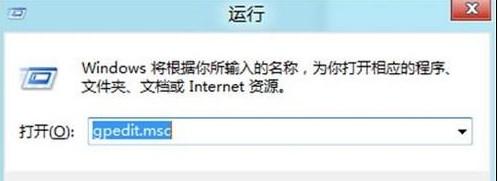
依照【電腦設定-管理範本-Windows元件】這條路徑依序展開。
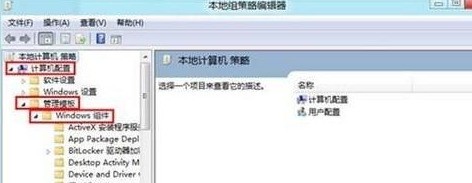
找到並點擊【windows update】,接著在視窗右側設定欄中雙擊【對於有已經登入使用者的計算機,計畫的自動更新安裝不執行重啟】; 開啟此介面後,勾選【已啟用】,最後點選【確定】即可。
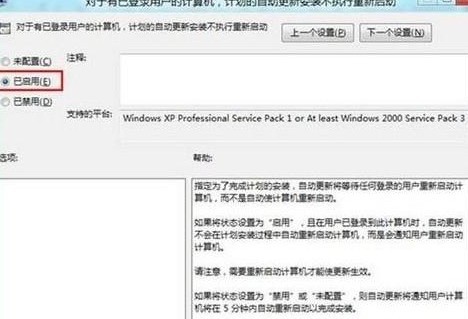 #
#
以上是WIN8設定計畫更新後電腦不重啟的操作步驟的詳細內容。更多資訊請關注PHP中文網其他相關文章!
陳述:
本文轉載於:zol.com.cn。如有侵權,請聯絡admin@php.cn刪除

